国旅手游网提供好玩的手机游戏和手机必备软件下载,每天推荐精品安卓手游和最新应用软件app,并整理了热门游戏攻略、软件教程、资讯等内容。欢迎收藏
网友续写提问:lightroom怎么新建目录
使用lightroom的用户,你们知道在其中怎么样创建收藏夹及收藏夹集吗?今日,小编就为大家讲解在lightroom中创建收藏夹及收藏夹集的具体步骤。
lightroom创建收藏夹集和收藏夹的方法很简单,我们要先创建收藏夹集然后在其内部创建收藏夹。首先我们打开lightroom软件,在图库中打开收藏夹。
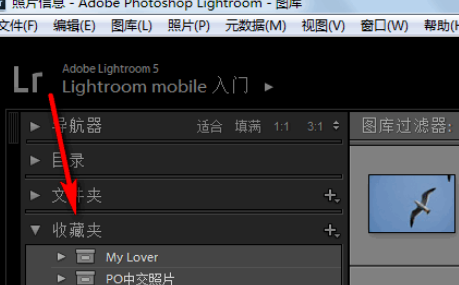
此时点击lightroom收藏夹右上角的加号,或者在收藏夹中单击右键选择创建收藏夹集。
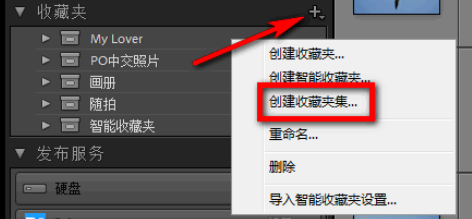
在lightroom的创建收藏夹集中输入名称然后点击创建。
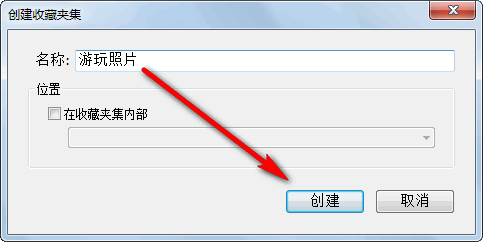
此时我们可以看到lightroom中已经创建好的收藏夹集,继续右键单击选择创建收藏夹。
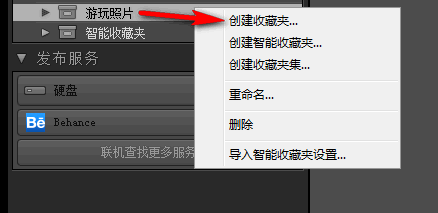
在lightroom的创建收藏夹中输入名称,然后勾选在收藏夹集内部前的选框,选择刚才创建的收藏夹集。
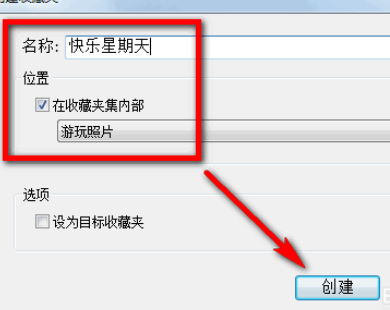
最后我们就可以看到lightroom的收藏夹集和收藏夹已经创建好了。
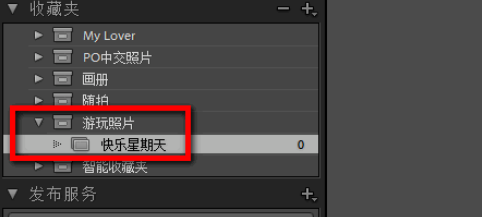
以上就是小编为大家呈现的在lightroom中创建收藏夹及收藏夹集的具体步骤,你们都学会了吗?
关于《在lightroom中创建收藏夹及收藏夹集的具体步骤》相关问题的解答趁早小编就为大家介绍到这里了。如需了解其他软件使用问题,请持续关注国旅手游网软件教程栏目。
版权声明:本文内容由互联网用户自发贡献,该文观点仅代表作者本人。本站仅提供信息存储空间服务,不拥有所有权,不承担相关法律责任。如果发现本站有涉嫌抄袭侵权/违法违规的内容,欢迎发送邮件至【1047436850@qq.com】举报,并提供相关证据及涉嫌侵权链接,一经查实,本站将在14个工作日内删除涉嫌侵权内容。
本文标题:【在lightroom中创建收藏夹及收藏夹集的具体步骤包括[lightroom中收藏卡与文件夹有何不同]】
本文链接:http://www.citshb.com/class275385.html
